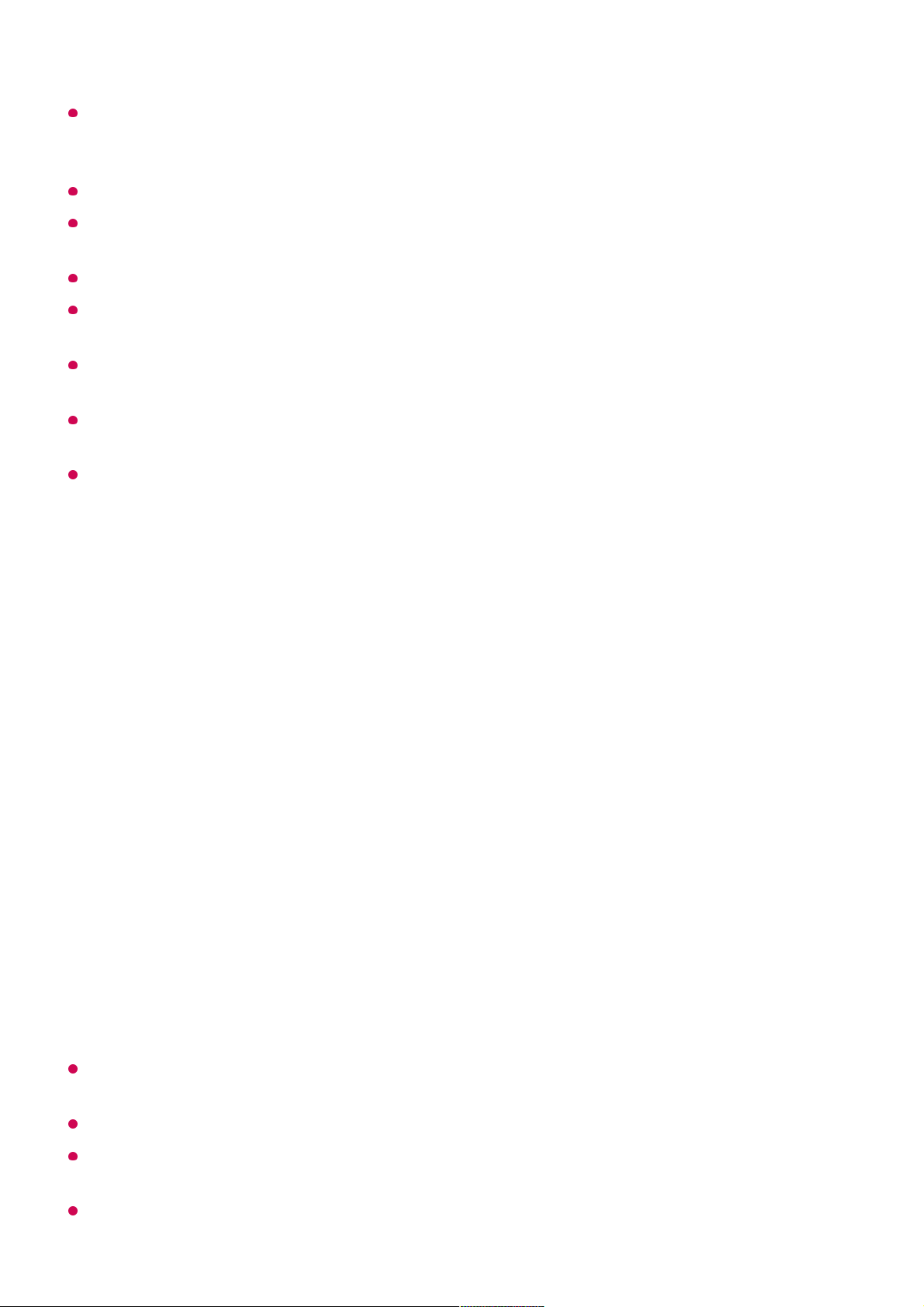Die Funktion „Inhalt teilen“ wird eventuell nicht von einem Router unterstützt, der Multicast
nicht unterstützt. Weitere Informationen dazu entnehmen Sie dem Benutzerhandbuch des
Routers. Wenden Sie sich alternativ an den Hersteller.
Untertitel werden nicht auf allen verbundenen Geräten unterstützt.
Wenn Sie im Anschluss eine Untertitel-Datei hinzugefügt haben, deaktivieren Sie den
gemeinsamen Ordner auf dem PC und aktivieren Sie ihn dann erneut.
Die DRM-Dateien im verbundenen Gerät lassen sich nicht wiedergeben.
Selbst wenn das Dateiformat vom TV-Gerät unterstützt wird, kann das unterstützte
Dateiformat je nach Umgebung des verbundenen Geräts abweichen.
Befinden sich in einem Ordner zu viele Dateien bzw. Unterordner, ist eine
ordnungsgemäße Funktion nicht sichergestellt.
Möglicherweise werden die Informationen über die vom verbundenen Gerät importierte
Datei nicht korrekt angezeigt.
Je nach Kodierung werden manche Streams möglicherweise im Modus „Teilen von
Inhalten“ nicht wiedergegeben.
Den PC-Bildschirm auf dem Fernseher
darstellen
Den PC-Bildschirm auf dem Fernseher darstellen
Kabellos verbinden (Windows 10)
Es wird für eine zuverlässige Verbindung empfohlen, immer die aktuellste OS-Version auf
dem Gerät, das Sie mit Ihrem TV-Gerät verbinden möchten, zu installieren.
Es empfiehlt sich, diese Funktion im Nahbereich zu verwenden.
Starten Sie Screen Share schneller, indem Sie Ihr Smart-Gerät oder den PC an das selbe
Netzwerk wie den Fernseher anschließen.
Auch wenn eine Verbindung ohne einen drahtlosen Router hergestellt werden kann,
Klicken Sie auf das Symbol des Mitteilungszentrums auf der Taskleiste auf dem PC-
Bildschirm und wählen Sie Verbinden aus.
01
Wählen Sie den Fernseher aus, den Sie anschließen möchten und verlangen Sie
die Verbindung.
02
Sobald die Verbindung hergestellt ist, zeigt das TV-Gerät den Bildschirm des
verbundenen PCs an.
03